Ange anpassad pappersstorlek (Anpassad storlek)
Du kan ange papperets höjd och bredd om storleken inte går att välja i Pappersstorlek (Page Size). En sådan pappersstorlek kallas "anpassad storlek".
Så här anger du en anpassad storlek:
Du kan även ställa in en anpassad storlek i Skrivarens pappersstorlek (Printer Paper Size) på fliken Snabbinstallation (Quick Setup).
Välj pappersstorlek
Välj Anpassad... (Custom...) för Pappersstorlek (Page Size) på fliken Utskriftsformat (Page Setup).
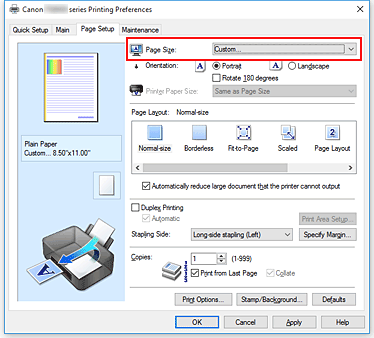
Dialogrutan Anpassad pappersstorlek (Custom Paper Size) visas.
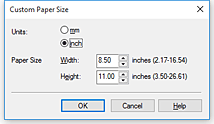
Välj anpassad pappersstorlek
Ange Enheter (Units) och sedan Bredd (Width) och Höjd (Height) för papperet som ska användas. Klicka sedan på OK.
Gör dina inställningar
Klicka på OK på fliken Utskriftsformat (Page Setup).
När du startar utskriften skrivs dokumentet ut med den angivna pappersstorleken.
 Obs!
Obs!
- Om det finns en funktion för att ange höjd och bredd i det program där du skapade dokumentet ställer du in värdena i det programmet. Om det inte finns någon sådan funktion eller om dokumentet inte skrivs ut korrekt ställer du in värdena i skrivardrivrutinen på ovanstående sätt.
- Utskrift kan inaktiveras beroende på storleken för angiven användardefinierad media.
Mer information om utskrivbara storlekar för användardefinierad media finns i "Medietyper som stöds". - Om pappersinställningarna i skrivardrivrutinen skiljer sig från den registrerade pappersinformationen i skrivaren kan ett fel inträffa. Anvisningar för vad du ska göra om ett fel inträffar finns i "Pappersinställningar".
Om du vill kontrollera de aktuella skrivarinställningarna eller tillämpa skrivarinställningarna på skrivardrivrutinen ska du klicka på Skrivarmedieinformation... (Printer Media Information...) på fliken Snabbinstallation (Quick Setup) och ange inställningarna i dialogrutan som visas.
För mer information om pappersinformationen som ska registreras för skrivaren, se följande:

